- "A pasta inteira cheia de e-mails está faltando..."
- "Subpastas no Outlook desaparecem..."
- "Caixa de entrada e subpastas ausentes/ocultas do Outlook..."
- "A pasta do Outlook desapareceu depois de movê-la..."
- "Precisa recuperar pasta apagada no Outlook 2010…"
É bastante frustrante quando você encontra pastas do Outlook ausentes ou excluídas. As coisas ficarão piores se você precisar recuperar a pasta excluída no Outlook depois de esvaziar a lixeira.
Felizmente, você pode recuperar suas pastas pessoais no Outlook através dos seguintes métodos. Basta ler e escolher uma solução para lidar com essas pastas desaparecidas do Outlook com facilidade.

Recuperar a pasta apagada no Outlook
Se você excluir um item da caixa de correio do Outlook por engano, poderá ir para a lixeira para recuperá-lo rapidamente. Bem, você pode ver a pasta "Itens excluídos" ou "Lixeira" na lista.
A primeira opção permite aos usuários recuperar pastas excluídas no Outlook 2010 e outras versões.
Quanto ao último, você não pode recuperar itens que foram excluídos da pasta Lixeira.
Passo 1Abra a pasta de itens excluídos do Outlook
Execute o aplicativo Outlook. Localize sua lista de pastas de e-mail. Em seguida, escolha a opção "Itens excluídos". Agora você pode recuperar e-mails, eventos, contatos, tarefas e compromissos excluídos da pasta "Item excluído" de volta ao Outlook.
Passo 2Recuperar pasta deletada no Outlook
Encontre um arquivo que deseja recuperar. Clique com o botão direito e escolha "Mover". Selecione "Outra pasta" e escolha a pasta de destino relacionada. Por exemplo, se você deseja recuperar uma mensagem excluída no Outlook, pode definir "Caixa de entrada" como a pasta de saída e escolher "OK" para confirmar.

Ao pressionar as teclas "Shift" e "Delete" juntas, você pode excluir um item do Outlook permanentemente. Portanto, se você deseja recuperar uma pasta excluída permanentemente no Outlook, a recuperação da lixeira padrão não é adequada. Em vez disso, você precisa ir para o servidor Outlook.
Passo 1Abra o Outlook
Execute o Outlook e localize a lista de pastas de e-mail. Escolha "Itens excluídos" na lista. Em seguida, verifique se a opção "Home" está marcada. Você pode encontrá-lo no canto superior esquerdo da janela.
Passo 2Escolha o item excluído
Clique na opção "Recuperar itens excluídos do servidor" na barra de ferramentas superior. Uma janela aparece com o nome de "Recuperar itens excluídos". Escolha o item que deseja recuperar na categoria "Assunto".
Passo 3Recuperar pasta excluída permanentemente no servidor Outlook
Mais tarde, marque a pequena caixa antes de "Restaurar itens selecionados". Por fim, clique em "OK" para recuperar uma pasta excluída na pasta Itens Excluídos do Outlook. Portanto, você precisa mover o item para outra pasta manualmente.
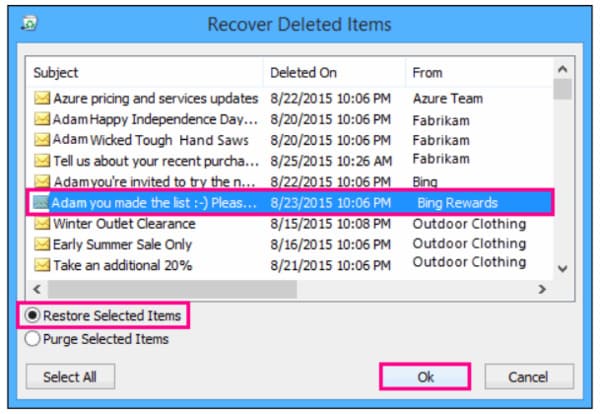
Então, como recuperar uma pasta ausente ou perdida no Outlook? Bem, se você não conseguir encontrar pastas no cliente de e-mail da área de trabalho do Microsoft Outlook, poderá acessar o Outlook Web App para fazer uma verificação.
Passo 1Verificar a pasta do Outlook ausente ou excluída
Desligue o Outlook primeiro. Segure e pressione as teclas "Windows" e "R" juntas no teclado. Então você pode obter uma caixa de diálogo "Executar". Digite "Outlook.exe/cleanviews" no espaço em branco. Clique em "OK" para começar a digitalizar a pasta ausente no Outlook.
Passo 2Recupere uma pasta excluída no Outlook com OWA
Se não funcionar, você pode inserir "Outlook.exe/resetnavpane" no espaço em branco necessário para uma segunda tentativa. Em seguida, escolha "OK" para confirmar. Depois disso, você pode recuperar a pasta excluída no Outlook com sucesso.

Há outra situação em que você perdeu a pasta do Outlook para o arquivo PST ausente. Se você sofreu com isso, você pode reparar arquivo PST para obter a recuperação da pasta do Outlook.
E se você não conseguir recuperar uma pasta excluída no Outlook pelos métodos acima? Existe alguma solução universal para recuperar todos os itens do Outlook e outros programas sem perda de dados?
Sim Recuperação de Dados Aiseesoft que permite aos usuários recuperar quase todos os arquivos excluídos ou perdidos do computador, disco rígido, unidade flash e outros dispositivos digitais.
Sua velocidade de digitalização rápida e suporte confiável para recuperação de dados garantem que todos os usuários possam recuperar o arquivo de destino com facilidade.
Passo 1Lançar Recuperação de Dados
Baixe e instale gratuitamente o software Aiseesoft Data Recovery. Em seguida, execute este software de recuperação de pastas do Outlook. Você pode obter uma interface de usuário simples, limpa e segura.
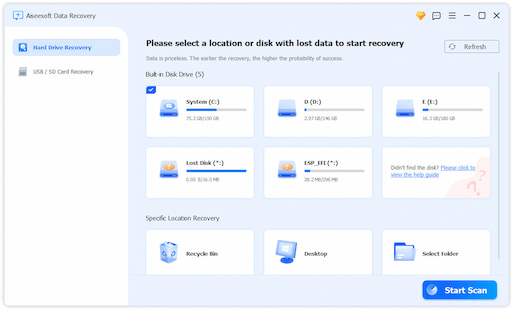
Passo 2Selecione o tipo de dados e a unidade de disco para digitalizar
Se você deseja recuperar e-mails excluídos permanentemente no Outlook, marque a pequena opção antes de "E-mail". Obviamente, você também pode escolher outros tipos de dados recuperáveis, como calendários e contatos. Em seguida, você precisa definir qual unidade de disco rígido digitalizar.
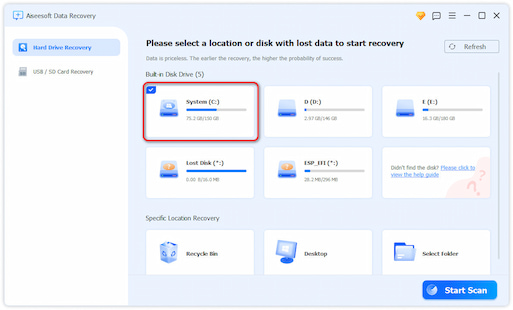
Passo 3Escaneie seus dados selecionados
Clique em "Scan" para executar uma verificação rápida diretamente. Se você deseja pesquisar a pasta excluída em todo o computador, pode escolher "Verificação profunda".

Passo 4Escolha os dados para recuperar
Após a digitalização, você pode ver todos os arquivos disponíveis em categorias. Use o recurso "Filtro" para encontrar determinado arquivo, se necessário. Em seguida, selecione o item que deseja recuperar.
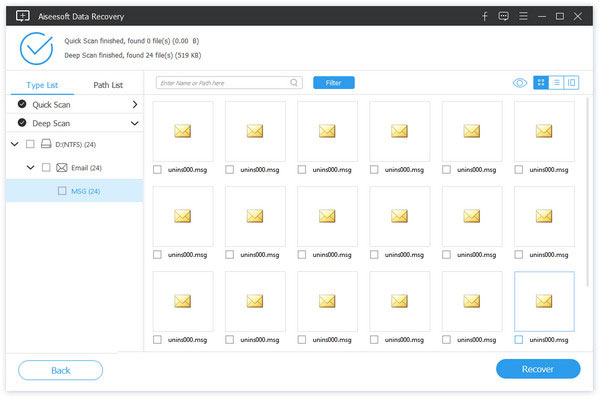
Passo 5Execute a recuperação de e-mail do Outlook
Por fim, escolha o botão "Recuperar" para obter e-mails excluídos e outros arquivos de volta ao seu computador rapidamente. Bem, você pode clicar em "Abrir" para visualizá-los na pasta de destino.
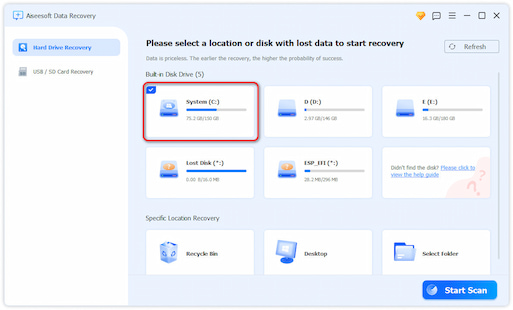
Em suma, você pode recuperar pastas excluídas no Outlook com esses métodos com segurança e facilidade. Da próxima vez que encontrar pastas do Outlook ausentes ou outros problemas de perda de dados, você pode ir diretamente para o Aiseesoft Data Recovery. É o software de recuperação de dados poderoso e amigável para iniciantes que você não deve perder. Basta fazer o download gratuito e experimentar agora mesmo.